目次
作業日報の表示内容
作業日報画面では、日毎のユーザーの作業実施状況を確認、報告することができます。
タイトル
- 作業日報名 ・・・ 作業日報の対象ユーザーと日付を表示します
- 作成日時/更新日時 ・・・ 作成日時/更新日時を表示します
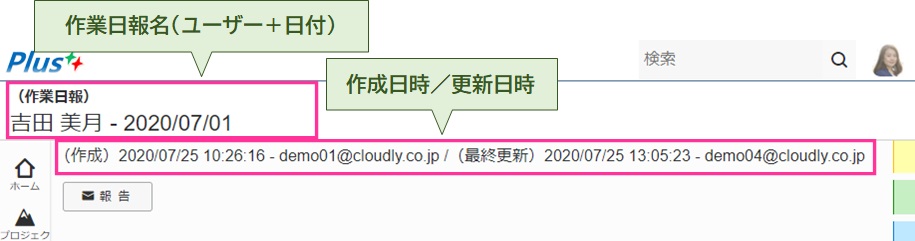
詳細情報
- ユーザー ・・・ 作業日報の対象ユーザーを表示します
- 作業日 ・・・ 作業日報の対象日付を表示します
- 作業時刻 ・・・ 作業時刻(開始時刻・終了時刻)を設定・表示します
- 作業時間 ・・・ 作業時間(作業の所要時間)を設定・表示します
- 日報入力 ・・・ 作業日報の入力(入力済み)を設定・表示します
- 特記事項 ・・・ 作業日報の特記事項を設定・表示します
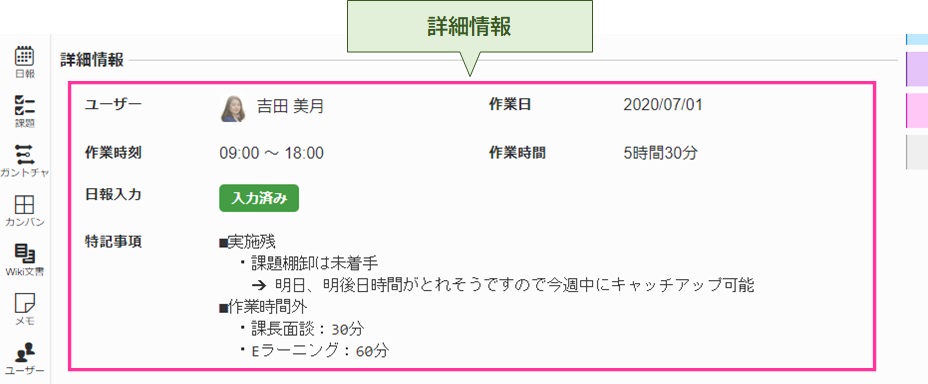
課題と作業内容
- プロジェクト名 ・・・ 参加しているプロジェクト名を表示します
- 課題 ・・・ 作業対象の課題名を表示します
- TODO ・・・ 課題のTODO(実施すべき内容)をリスト表示します
- 作業実施 ・・・ ユーザーの作業内容をリスト表示します
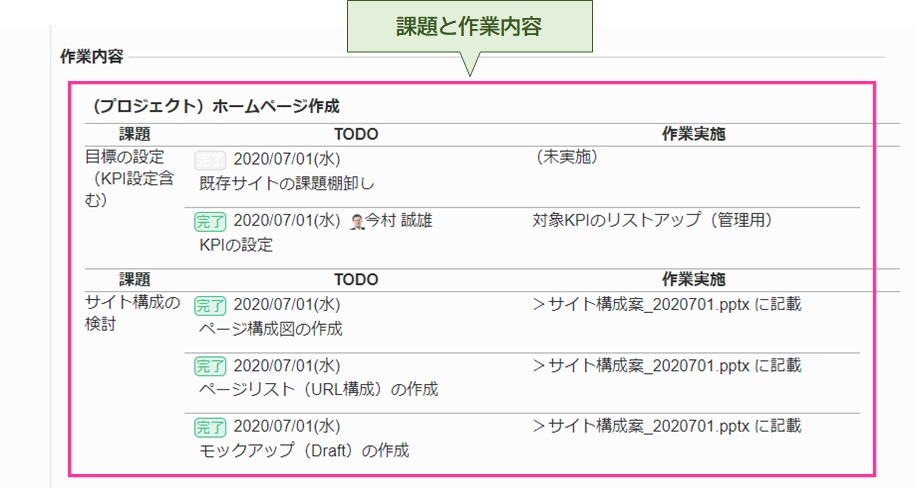
報告
- 報告先ユーザー ・・・ 報告ユーザーを設定・表示します
- 確認 ・・・ 報告先ユーザーによる確認状況を表示します
- 確認日 ・・・ 報告先ユーザーによる作業日報確認日を表示します
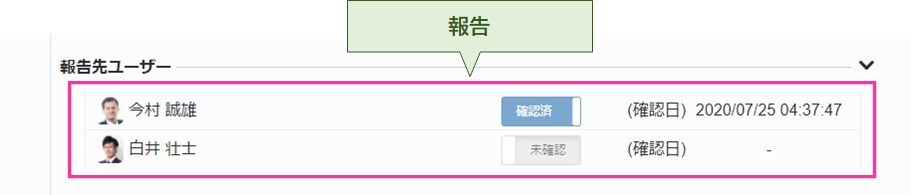
活動履歴表示
- コメント ・・・ 作業日報にコメントを付けることができます
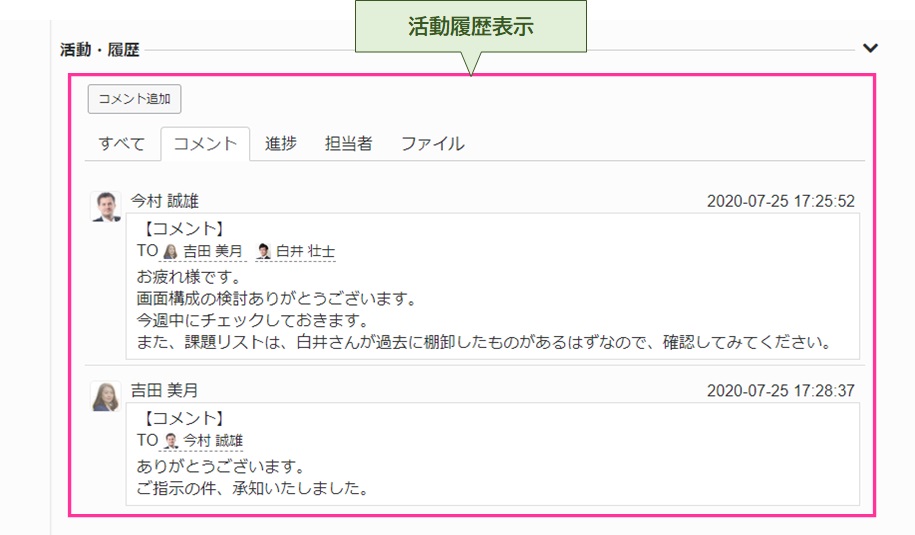
コメント入力
- コメント入力欄 ・・・ コメントを入力・送信します
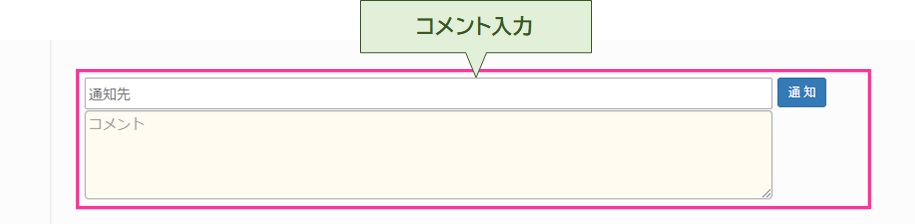
各種機能の呼び出し
業務日報画面から、他の機能の呼び出すことができます。
プロジェクト詳細画面の表示
操作手順
- 作業内容欄のプロジェクト名をクリックします
- プロジェクト詳細画面が表示されます
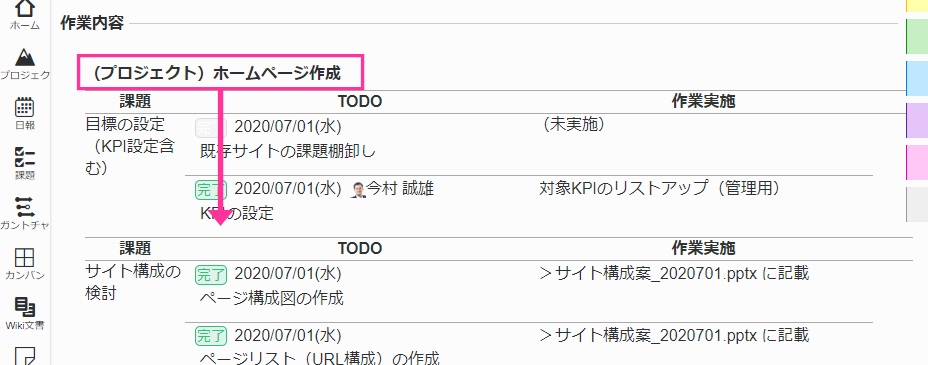
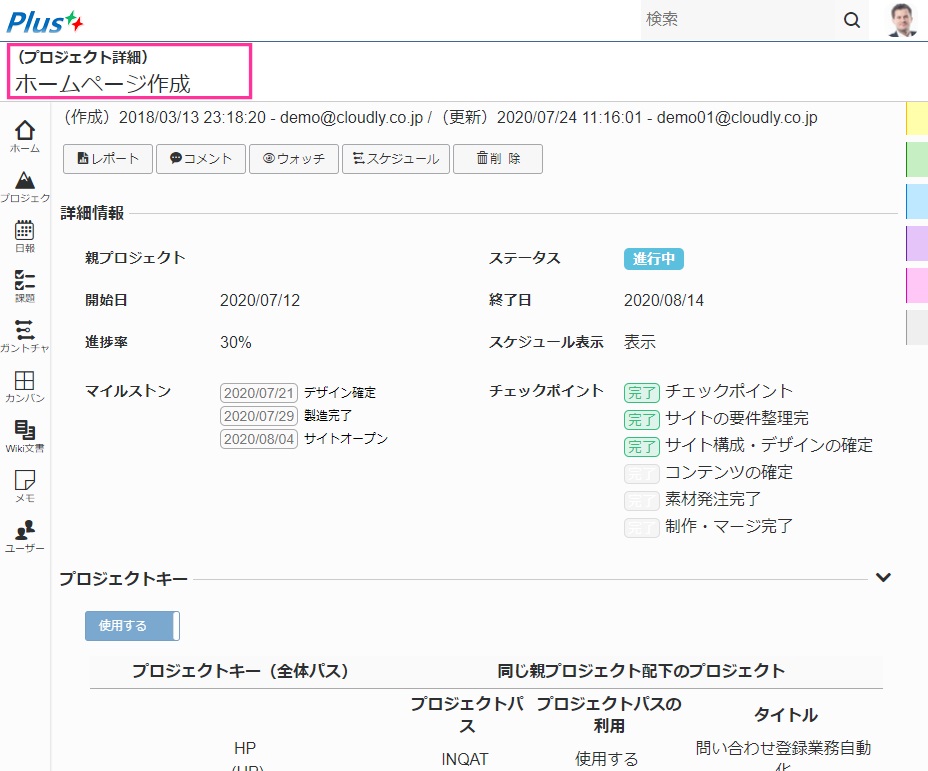
課題詳細画面の表示
操作手順
- 作業内容欄の課題名をクリックします
- プロジェクト詳細画面が表示されます
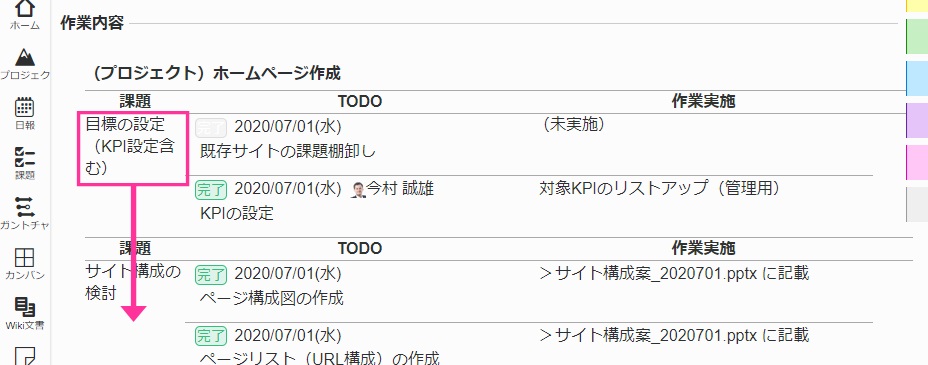
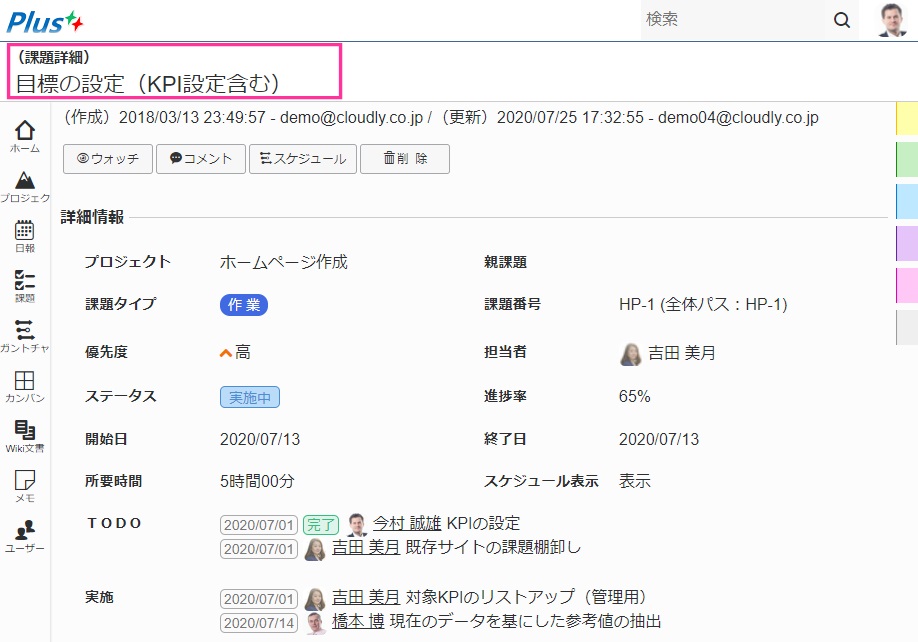
作業日報の編集
作業日報の詳細情報を編集します。
作業時刻の入力
作業時刻(開始時刻・終了時刻)を入力します。
操作手順
- 作業時刻表示欄をクリックします
- 「
 (編集)」リンクが表示されます
(編集)」リンクが表示されます - 「
 (編集)」リンクをクリックします
(編集)」リンクをクリックします - 時刻入力ダイアログが表示されますので、開始時刻・終了時刻を選択してください
- 「
 (保存)」ボタンをクリックします
(保存)」ボタンをクリックします - 作業時刻(開始時刻・終了時刻)が反映されます
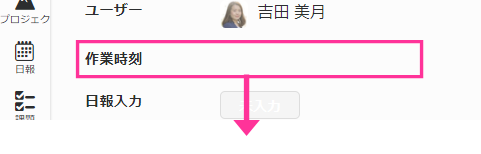
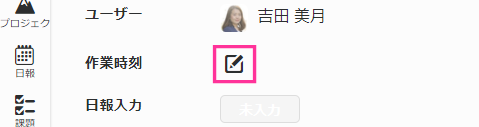
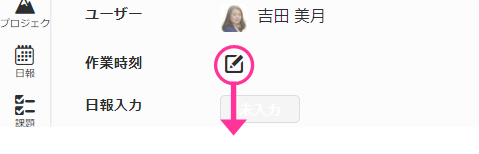
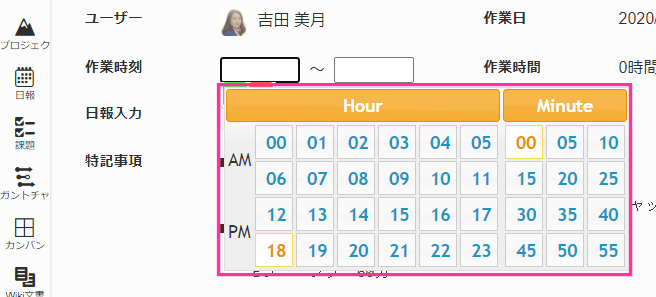
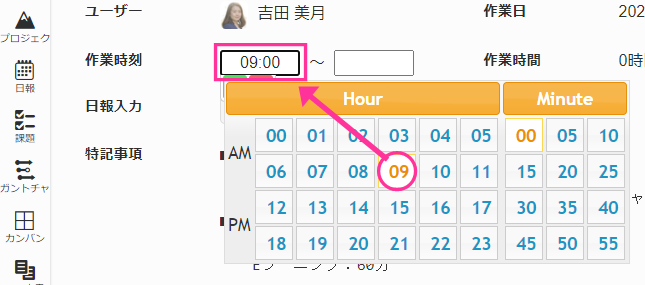
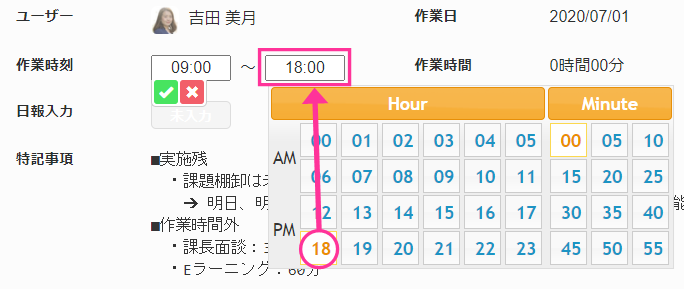
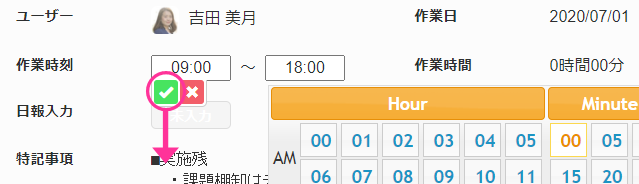
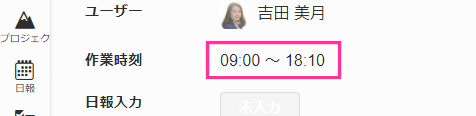
作業時間
作業時間(作業の所要時間)を入力します。
操作手順
- 作業時間表示欄をクリックします
- 「
 (編集)」リンクが表示されます
(編集)」リンクが表示されます - 「
 (編集)」リンクをクリックします
(編集)」リンクをクリックします - 時間入力ダイアログが表示されますので、作業時間(時間・分)を選択してください
- 「
 (保存)」ボタンをクリックします
(保存)」ボタンをクリックします - 作業時間が反映されます
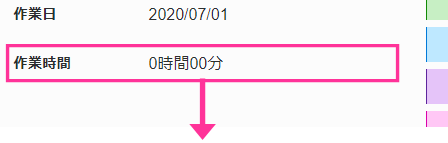
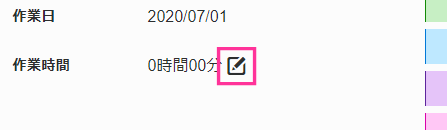
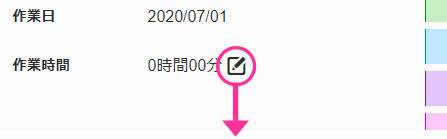
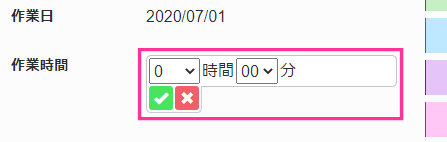

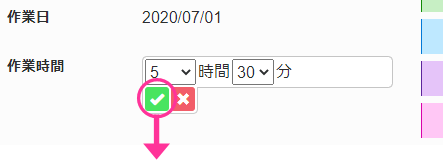
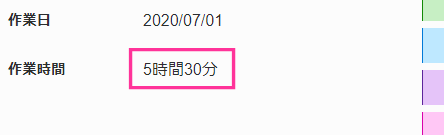
日報入力
日報入力を「入力済み」に変更します。
操作手順
- 日報入力表示欄をクリックします
- 「
 (編集)」リンクが表示されます
(編集)」リンクが表示されます - 「
 (編集)」リンクをクリックします
(編集)」リンクをクリックします - 「入力済み」状態を変更するスイッチが表示されますので、スライドさせます
- 日報入力が「入力済み」に変更されます
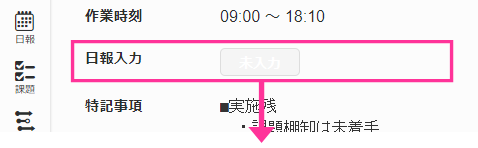
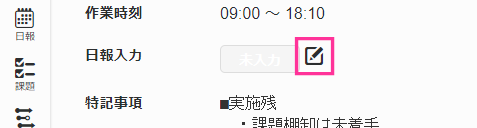
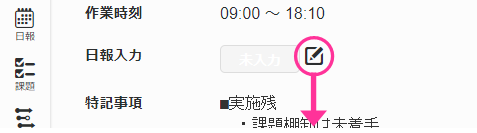
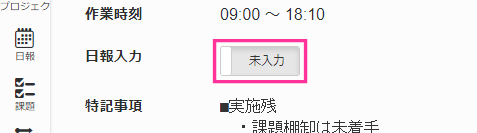
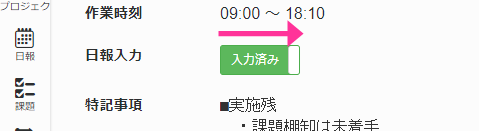
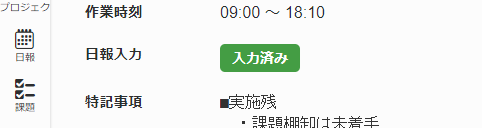
特記事項
特記事項を入力します。
操作手順
- 特記事項表示欄をクリックします
- 「
 (編集)」リンクが表示されます
(編集)」リンクが表示されます - 「
 (編集)」リンクをクリックします
(編集)」リンクをクリックします - テキスト入力欄が表示されますので、特記事項を入力してください
- 「
 (保存)」ボタンをクリックします
(保存)」ボタンをクリックします - 特記事項が反映されます
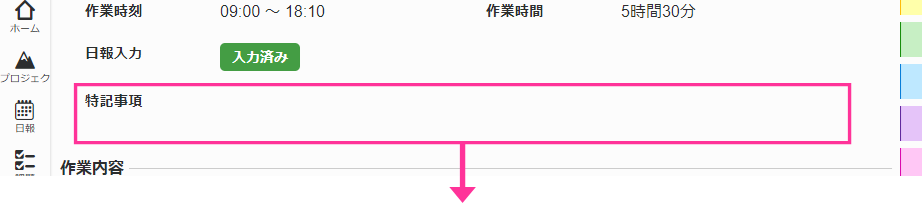

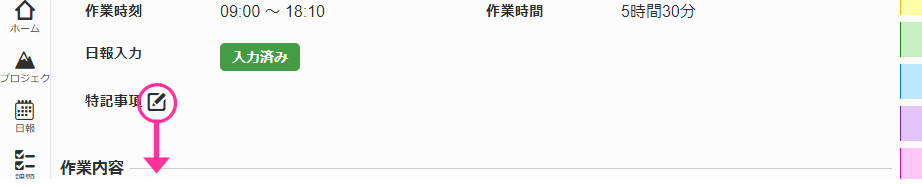
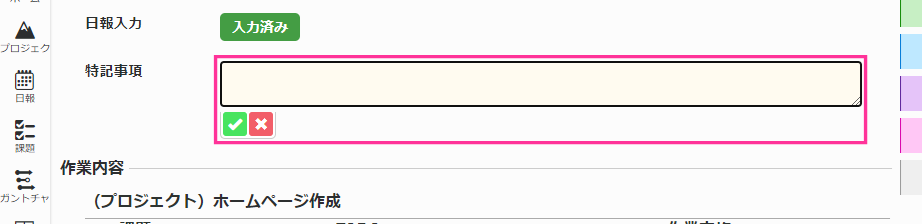
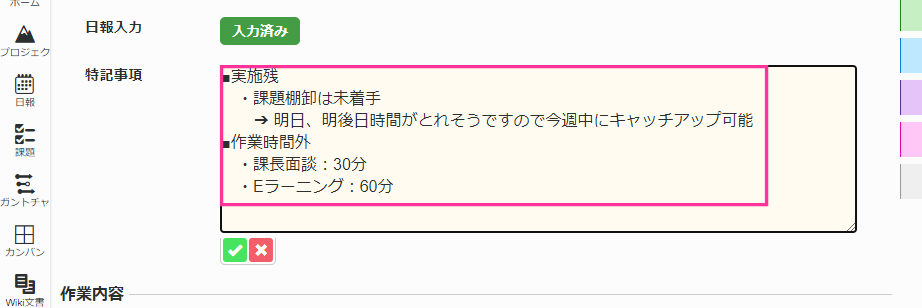
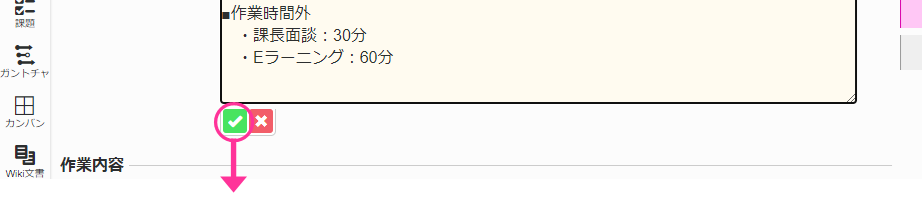
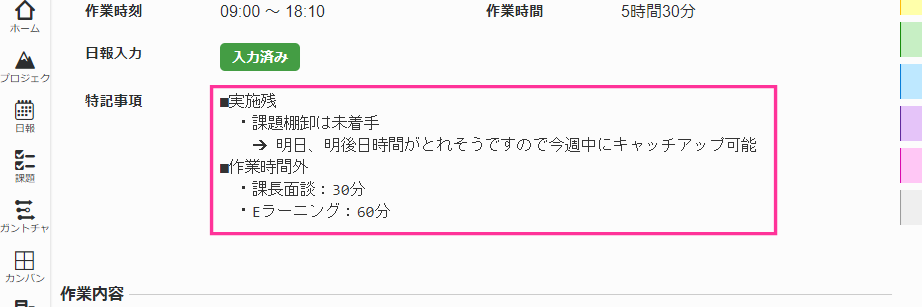
作業日報の報告
作業日報を報告、承認します。
報告先ユーザーの編集
作業日報を報告する報告先ユーザーを編集します
※作業日報のユーザー本人のみが編集できます
操作手順
- 報告先ユーザー表示欄右上の「
 (メニュー)」リンクをクリックします
(メニュー)」リンクをクリックします - 操作メニューが表示されます
- 「報告先ユーザーの編集」メニューをクリックします
- 「報告先ユーザー設定」設定ダイアログが表示されます



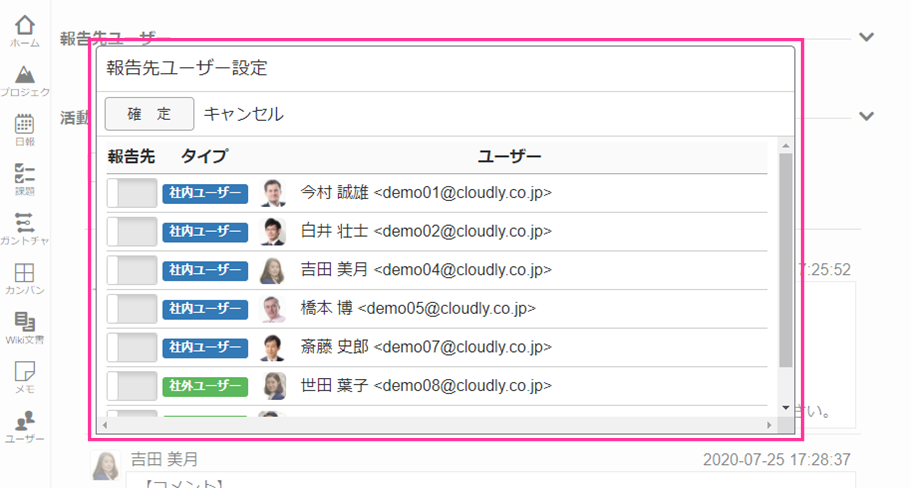
- 「報告先ユーザー設定」設定ダイアログで報告先に指定したいユーザーに「報告先」を指定します
- 「確定」ボタンをクリックします
- 参加ユーザーの設定が反映されます
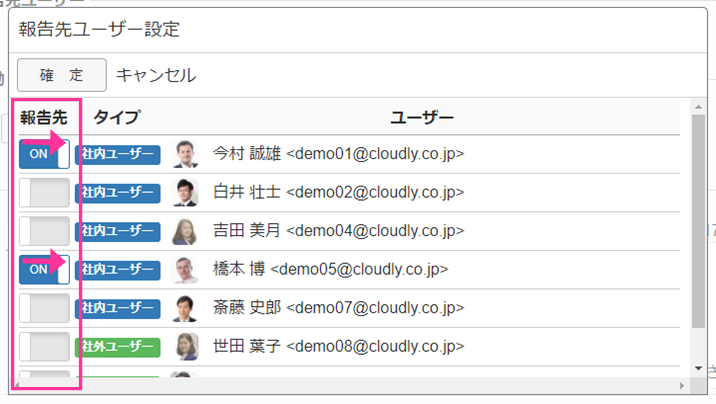
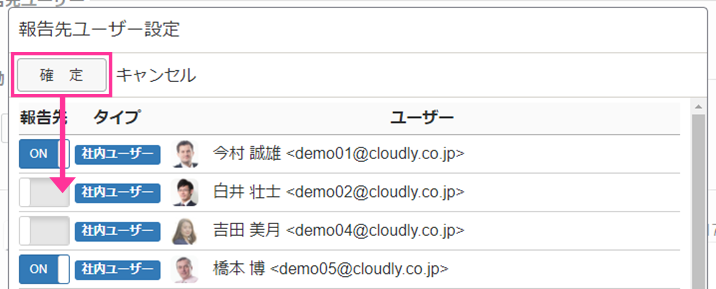

報告
報告先ユーザーに対して作業日報の登録情報を通知します。
操作手順
- 作業日報画面上部の「報告」ボタンをクリックします
- 確認ダイアログが表示されますので、「OK」ボタンをクリックします
- 報告先ユーザーに対して「作業日報の登録」メールが送付されます
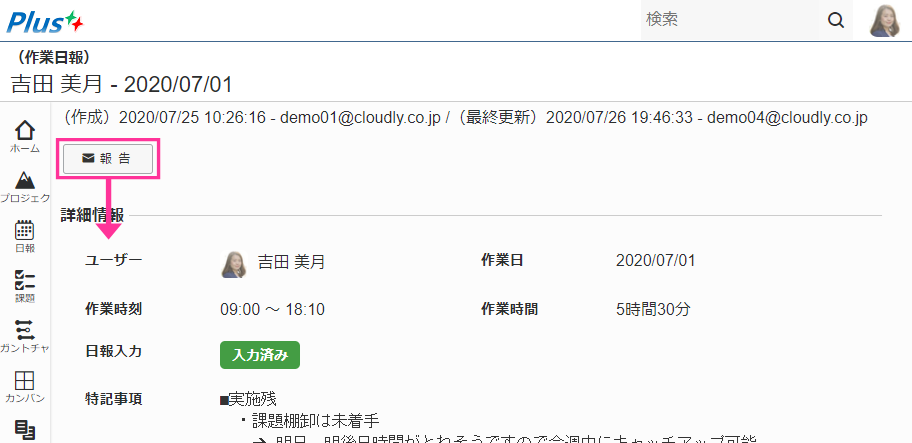
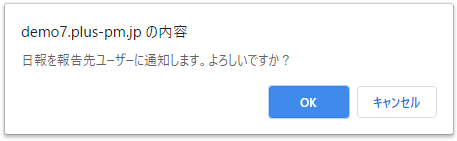
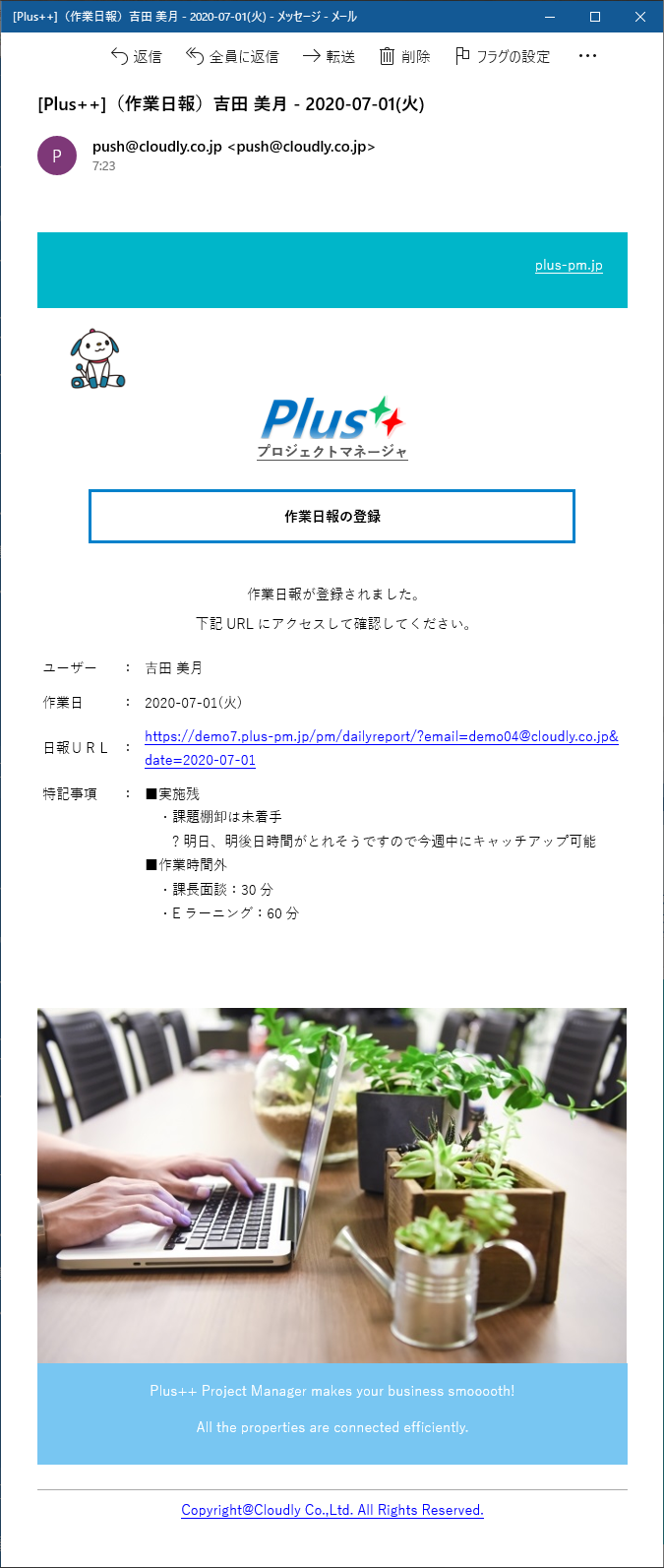
作業日報の確認
報告先ユーザーが作業日報を確認したことを作業日報記録します。
※報告先ユーザー本人のみが実施できます。
操作手順
- 報告先ユーザーでログインし、作業日報画面を開きます
- 報告先ユーザーの「未確認」スイッチをスライドします
- 「未確認」スイッチが「確認済」に変わります
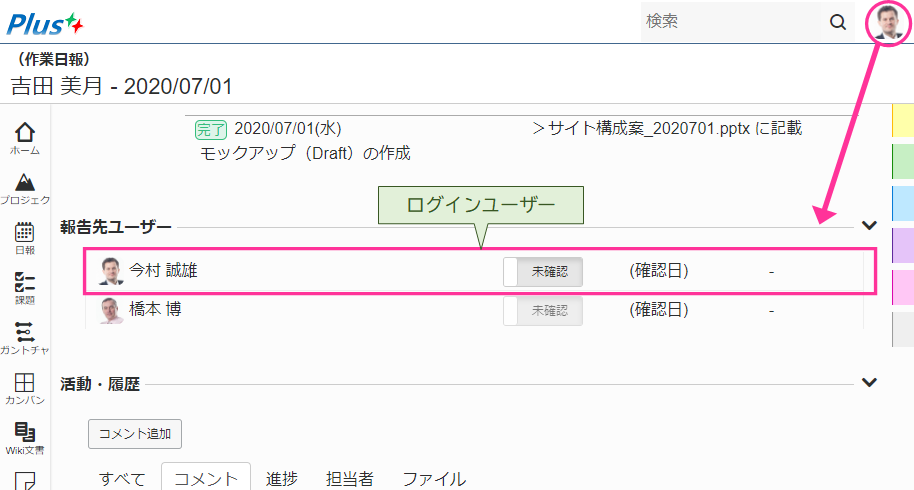
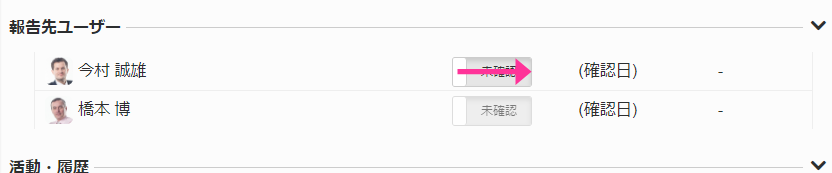
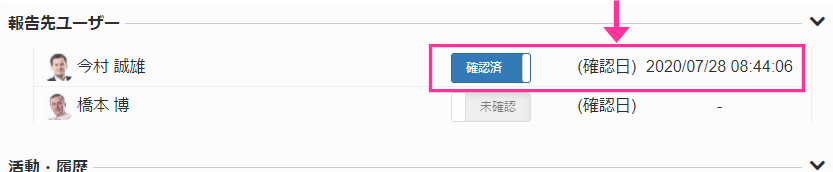
活動・履歴
「活動・履歴」欄では、作業日報に対する変更や、コメントなどを確認することができます。
(イメージ)活動・履歴

※活動履歴の使用方法については「活動履歴」を参照してください
コメントの送信
作業日報の対象ユーザーと同じプロジェクトに参加するユーザーは作業日報に対してコメント送付し、通知するとともに、活動履歴に残すことができます。
(イメージ)コメントの送信
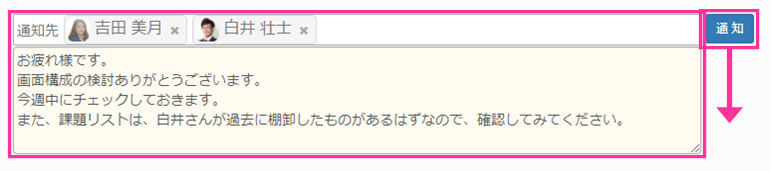
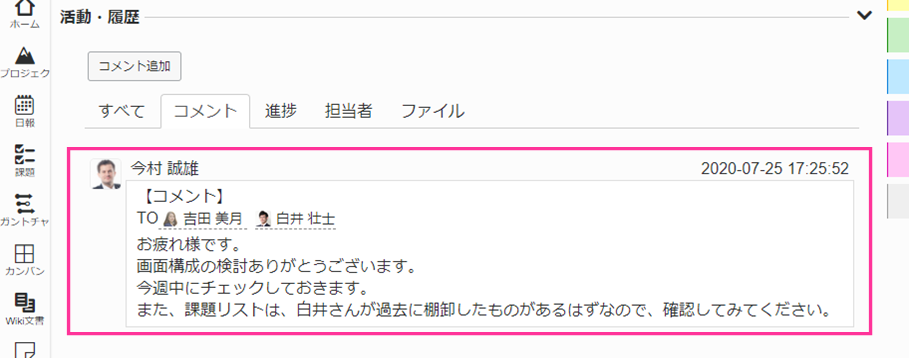
※コメントの使用方法については「コメント」を参照してください
 (編集)」リンクが表示されます
(編集)」リンクが表示されます (保存)」ボタンをクリックします
(保存)」ボタンをクリックします (メニュー)」リンクをクリックします
(メニュー)」リンクをクリックします